자동 드립 알림을 통해 구독자에게 도달하시겠습니까?? WordPress 사이트에서 자동 드립 캠페인을 사용하면 신규 사용자를 환영하고 참여도를 높일 수 있습니다. 특정 프로세스를 통해 사용자를 안내하는 데 사용할 수 있습니다. 이 기사에서는 WordPress에서 푸시 알림과 이메일 알림을 모두 설정하는 방법을 배웁니다. Elementor 웹사이트와 같은 클라우드 호스팅 기반 웹사이트에도 적용할 수 있습니다.

자동 물방울 알림 사용의 중요성
귀하의 선호도에 따라 푸시 알림 또는 이메일로 구독자에게 드립 알림을 보낼 수 있습니다.
미리 정의된 간격으로 이러한 메시지를 보내는 것은 시리즈의 일부로 자동으로 트리거됩니다. 준비되기 전에 '쏟는 것'보다 천천히 '떨어뜨리는' 것과 같습니다.
드립 캠페인은 제품 홍보, WordPress 블로그 조회수 늘리기, 사용자와의 관계 구축, 판매 증대, 심지어는 과정을 가르치는 데 사용할 수 있습니다.
놀라운 웹사이트 만들기
최고의 무료 페이지 빌더 Elementor와 함께
지금 시작WordPress에서 자동 드립 캠페인을 최대한 활용하려면 다음 사용 사례를 고려하십시오.
- 새로운 구독자나 고객이 있는 경우 자동으로 환영 드립 알림을 보낼 수 있습니다. 이를 통해 브랜드 신뢰를 구축하고 사용자에게 제품 및 서비스에 대해 교육할 수 있습니다.
- 전자 상거래 상점에 자동 드립 알림을 설정하면 다양한 제품을 상향 판매 및 교차 판매하는 데 도움이 될 수 있습니다.
- 가장 중요한 콘텐츠를 홍보하면 사람들이 웹사이트를 다시 방문하게 할 수 있습니다.
- 다른 지역의 사람들은 드립 알림을 통해 대상 메시지를 받을 수 있습니다. 지리적 세분화를 사용하면 더 많은 전환을 얻을 수 있습니다.
- 자동화된 드립 알림을 사용하여 사람들이 웨비나 및 예정된 이벤트에 등록하도록 할 수 있습니다.
자동 푸시 알림 드립 캠페인 설정
PushEngage 는 자동화된 푸시 알림을 구성하는 가장 간단한 방법입니다. 10,000개 이상의 조직에서 WordPress가 맞춤형 메시지를 보낼 수 있는 최고의 웹 푸시 알림 소프트웨어로 사용합니다.
먼저 PushEngage 웹사이트로 이동하여 "지금 무료로 시작하기"를 선택해야 합니다.
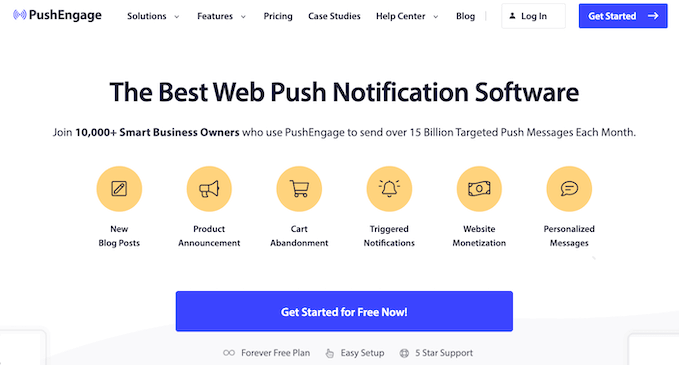
다음 단계는 요구 사항에 맞는 가격 책정 전략을 선택하는 것입니다. PushEngage는 최대 200명의 구독자와 30개의 캠페인이 있는 무료 요금제를 제공합니다.
Google 계정을 사용하여 등록하거나 가격 옵션을 선택한 후 계정을 만들 수 있습니다.
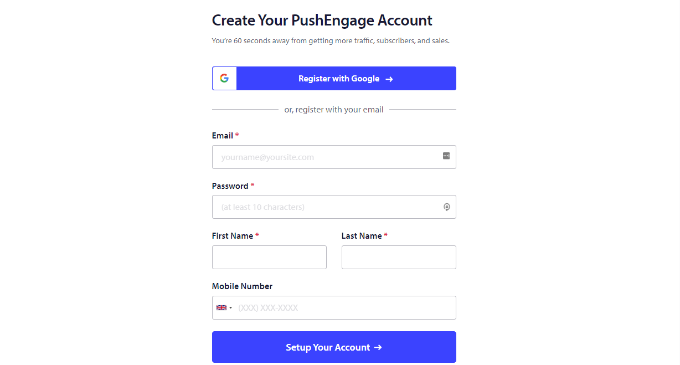
계정에 로그인하면 PushEngage 대시보드가 나타납니다.
그러면 도구가 사이트 설정 » 사이트 세부 정보로 이동하여 도메인 이름 및 사이트 기호와 같은 웹 사이트에 대한 정보를 추가하라는 메시지를 표시합니다.
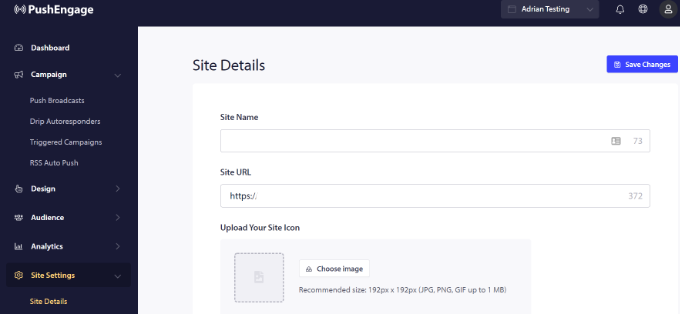
"사이트 세부 정보" 섹션까지 아래로 스크롤하여 WordPress 웹사이트를 PushEngage와 통합하기 위한 API 키를 만들 수 있습니다.
API 키를 복사한 다음 저장을 위해 메모장 문서에 붙여넣습니다. 다음 작업에서 필요합니다.
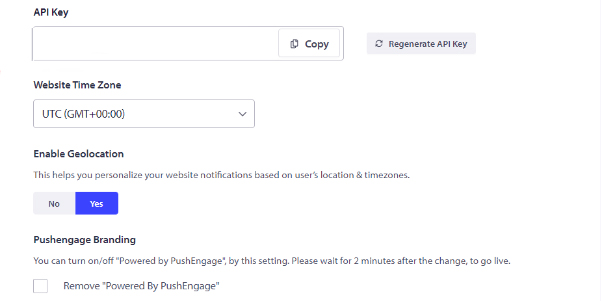
다음 단계는 PushEngage를 WordPress 웹사이트와 통합하는 것입니다. PushEngage WordPress 플러그인을 설치하고 활성화하는 것이 첫 번째 단계입니다. PushEngage가 활성화되면 WordPress 대시보드 메뉴에서 찾아 '설정' 옵션을 선택합니다.
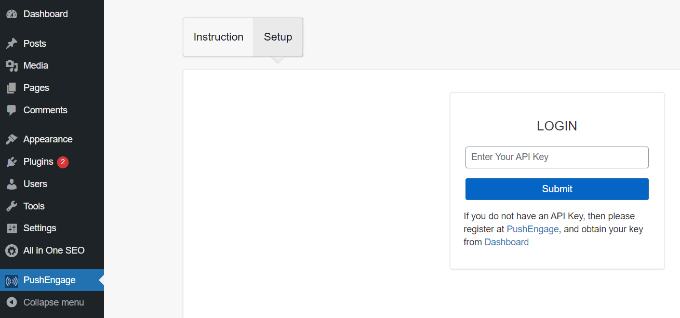
방금 복사한 API 키를 이제 "LOGIN" 열에 입력해야 합니다.
API 키를 입력한 후 "제출" 버튼을 클릭하기만 하면 됩니다.
이제 WordPress 대시보드의 PushEngage 영역에서 더 많은 설정을 볼 수 있습니다.
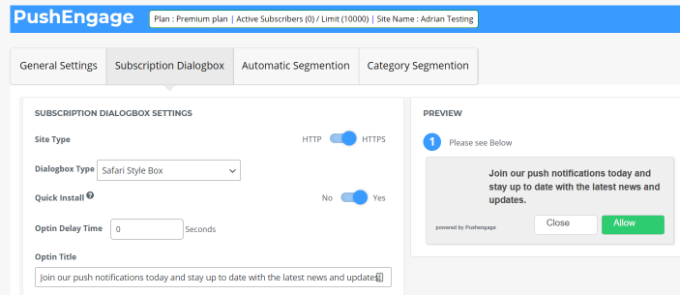
UTM 매개변수를 설정하고 구독 대화 상자에서 콘텐츠를 편집하는 등의 옵션을 찾을 수 있습니다. 새 게시물이 게시될 때마다 푸시 알림을 자동으로 보낼 수도 있습니다.
그런 다음 PushEngage를 활용하여 자동화된 드립 알림을 구축할 수 있습니다. 이 예에서는 신규 구독자를 위한 환영 캠페인을 디자인합니다.
WordPress 관리자 패널이 아닌 PushEngage 대시보드로 이동하여 시작해야 합니다. Campaigns » Drip Autoresponders를 찾은 후 "Create New Drip Autoresponder" 버튼을 클릭합니다.
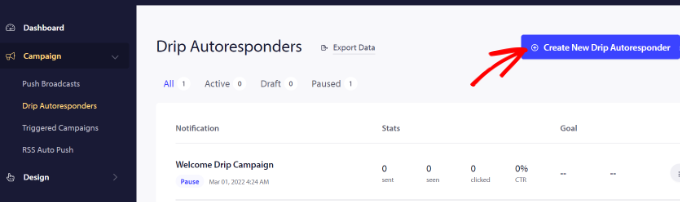
그 후 표시할 내용을 수정하고 다른 푸시 알림을 추가할 수 있습니다.
더 많은 옵션을 보려면 알림 끝에 있는 화살표를 클릭하기만 하면 됩니다. 각 알림을 확장하여 알림의 제목, 메시지, URL, 아이콘 및 기타 세부 정보를 수정할 수 있습니다. 브라우저에 표시될 알림의 미리보기도 제공됩니다.
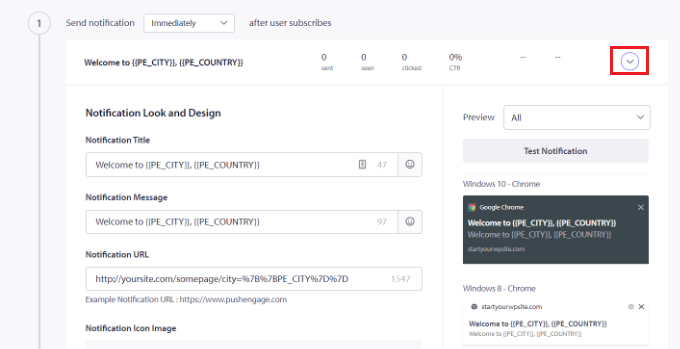
또한 PushEngage를 사용하여 각 알림을 전달할 시기를 결정할 수도 있습니다. 예를 들어 첫 번째 메시지를 즉시 보내고 두 번째 메시지에 대해 다른 시간을 선택할 수 있습니다.
푸시 메시지를 보낼 시간을 선택하려면 '알림 보내기' 드롭다운 메뉴를 클릭하기만 하면 됩니다.
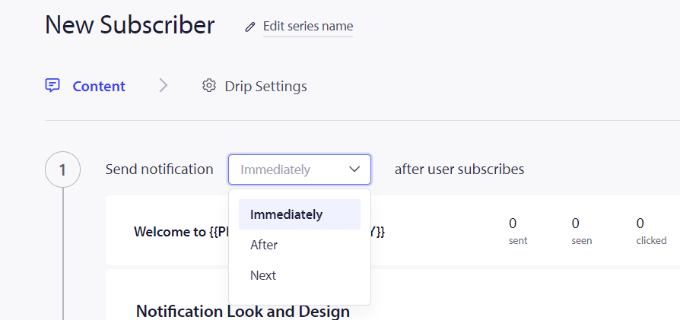
"새 알림 추가" 버튼을 클릭하면 드립 캠페인에 새 알림이 포함됩니다. 모든 알림을 추가한 후 ‘Drip Settings’ 버튼을 클릭합니다.
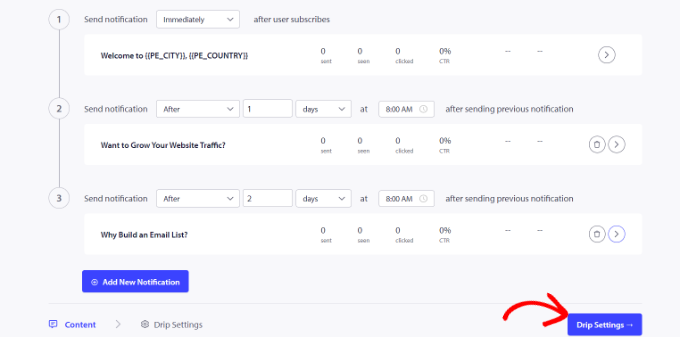
다음 결정은 알림을 모든 구독자에게 전달할지 아니면 지정한 특정 대상 그룹에만 전달할지입니다.
PushEngage를 사용하여 구독자를 다양한 범주로 나눌 수 있습니다. 이 지침에 대해 '모든 구독자에게 보내기' 옵션을 선택합니다.
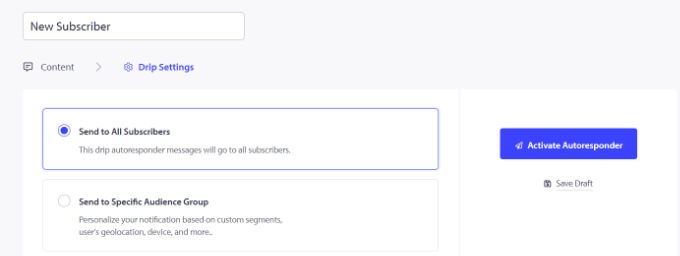
웹사이트에 대한 자동 푸시 알림을 활성화하려면 "자동 응답 활성화" 버튼을 클릭하기만 하면 됩니다.
그런 다음 PushEngage 대시보드에서 Campaigns » Drip Autoresponders로 이동하면 드립 알림이 "활성"으로 표시됩니다.
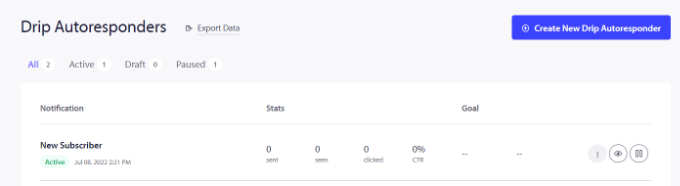
저기요! 귀하의 웹사이트를 위해 자동 푸시 알림 드립 캠페인을 구축했습니다.
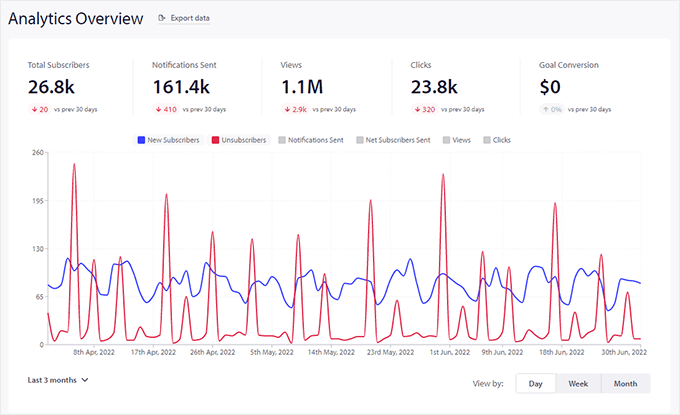
이제 PushEngage 계정의 분석 영역에서 성능에 대한 정확한 통계를 볼 수 있습니다.
마무리
이 게시물에서 WordPress에서 자동 드립 알림을 설정하는 방법을 배우는 데 행운이 있기를 바랍니다. 최고의 이메일 마케팅 양식 에 대한 우리의 전문적인 선택도 확인하십시오. 이 기사가 재미있다면 친구들과 공유하고 CodeWatchers에서 더 많은 정보를 확인하십시오.




